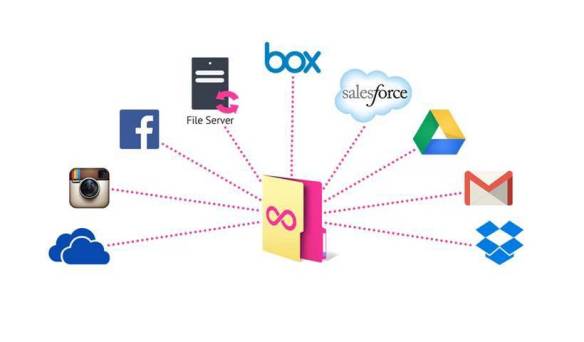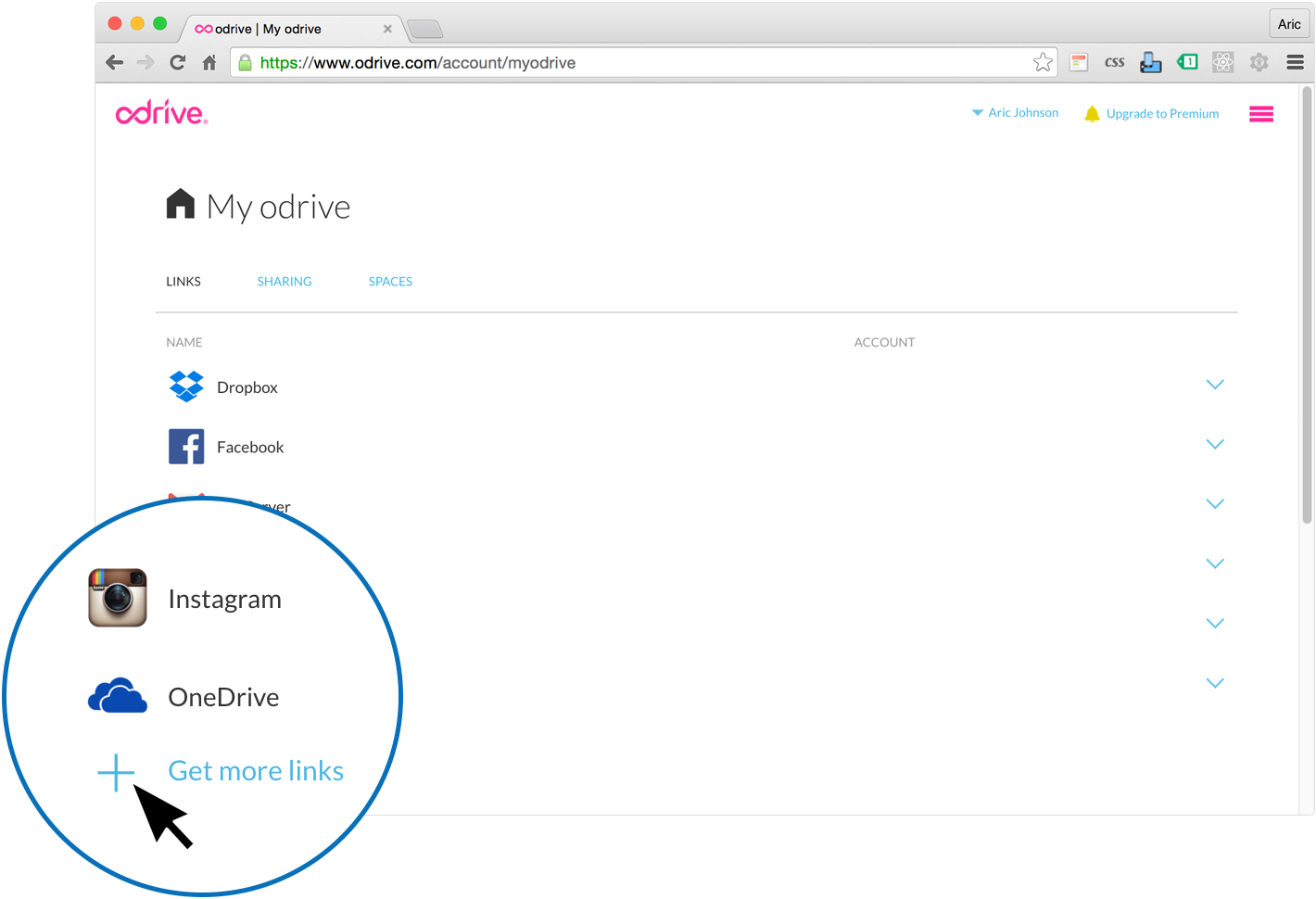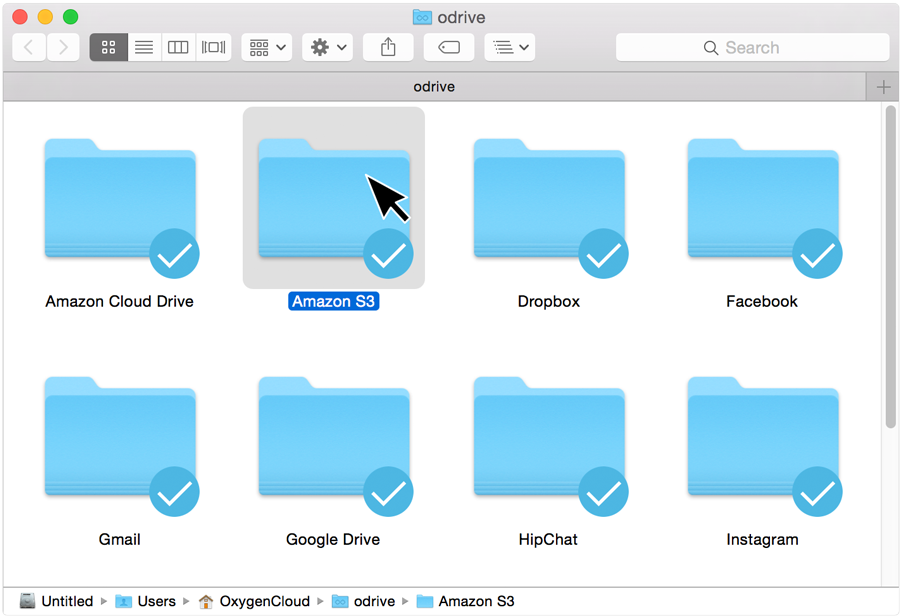Gracias a la nube podemos almacenar archivos de nuestros dispositivos en aplicaciones o servicios que están en internet. Si guardamos los archivos en la Nube ya no estamos limitados a la capacidad de nuestros dispositivos ni ordenadores y podemos acceder a los archivos desde cualquier lugar y en cualquier momento, tan solo se necesita una conexión a Internet. Si nuestro ordenador o nuestro smartphone sufre algún percance, no perderemos ningún dato.
Los servicios cloud, online o en la nube, están de moda, y los usuarios cada vez necesitamos más espacio para almacenar nuestros archivos.
Servicios como OneDrive, Dropbox, Google Drive o Box son servicios que disponen de planes gratuitos pero estos se quedan un poco escasos en lo que a capacidad de almacenamiento se refiere. Debido a esto los usuarios suelen crearse cuentas gratuitas en varios servidores y alojar los archivos en ellos, sin embargo, cuanto mayor es el número de servidores que utilizamos mayor es también la dispersión de los archivos hasta llegar el momento de no saber dónde tenemos un determinado documento alojado. Para facilitar el uso de múltiples nubes existen los servicios multicloud. Multicloud es el uso de múltiples servicios de almacenamiento y computación en la nube en una única arquitectura heterogénea. Esto también se conoce como una estrategia de nube Polynimbus. Esto también se refiere a la distribución de activos en la nube, software, aplicaciones, etc. en varios entornos de alojamiento en la nube.
Uno de estos servicios multicloud es Odrive. Odrive agrega todas sus cuentas en un solo sistema. Una contraseña, una aplicación.
Para hacer uso de Odrive solamente debemos seguir los siguientes pasos:
Vamos a https://www.odrive.com/ y nos aparecerá la siguiente página
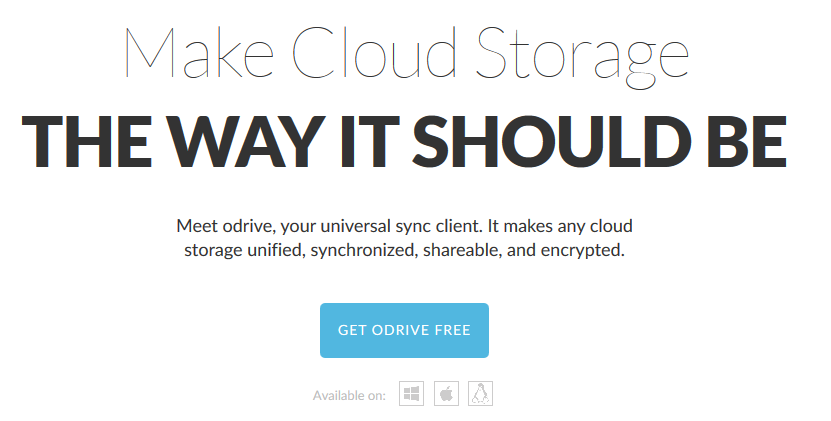
Pinchamos en GET ODRIVE FREE y nos aparecerá una lista de diferentes plataformas con las que poder acceder al servicio multicloud.
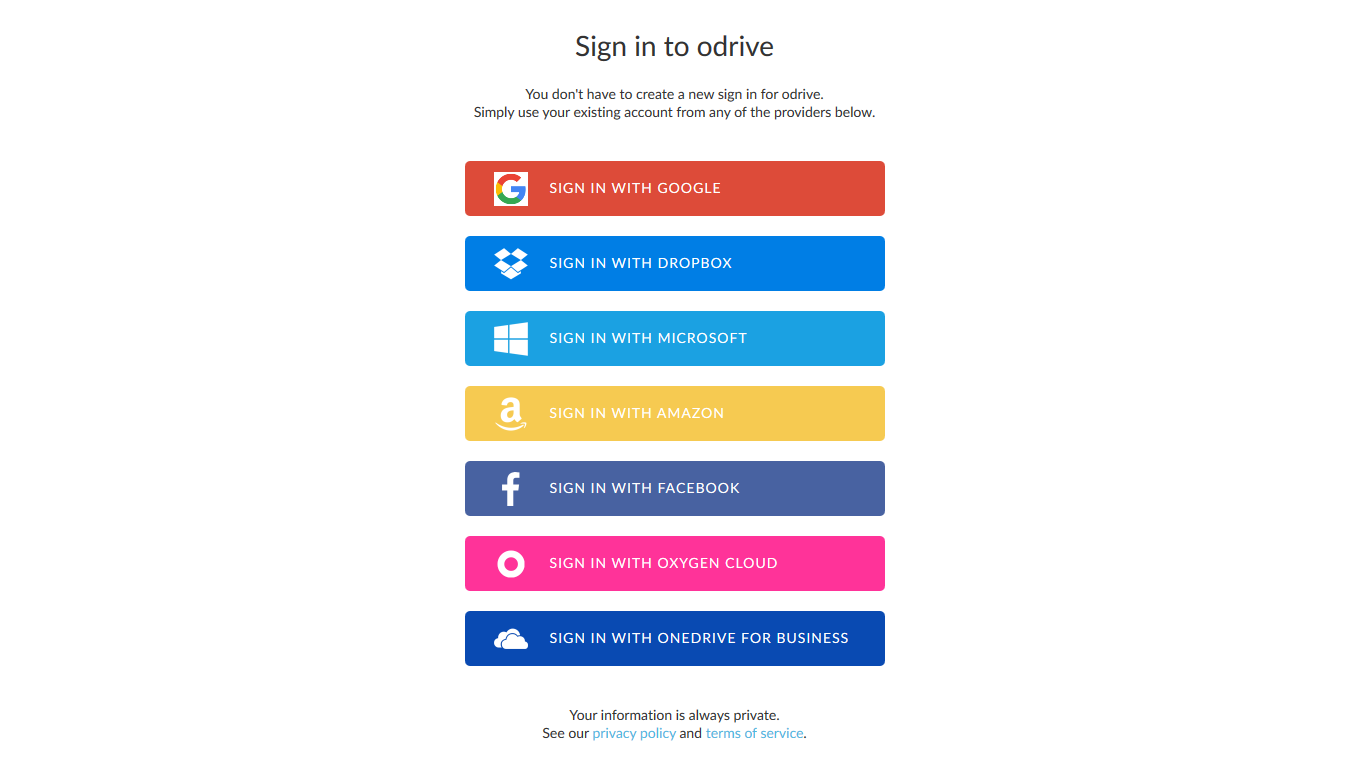
Accederemos con una cuenta, por ejemplo la de Dropbox y nos pedirá permisos de acceso.
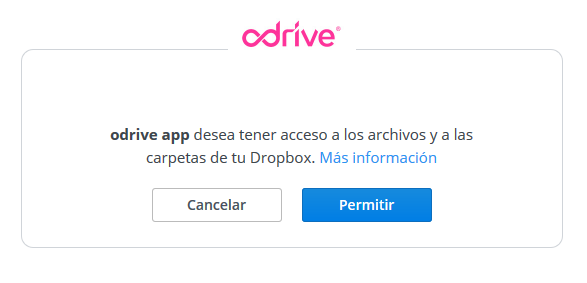
Una vez dentro nos encontraremos en el panel de My Odrive donde nos aparecerán cuatro apartados:
Storage: Aquí tenemos los servicios de almacenamiento en los que estamos dados de alta. Podemos acceder a ellos para ver, agregar, modificar y compartir su contedido sin salir de Odrive. A la hora de compartir un elemento, puedes ponerle contraseña al enlace y elegir el tiempo que estará compartido ese elemento. También podemos descargarnos nuestra aplicación para Windows y Linux.
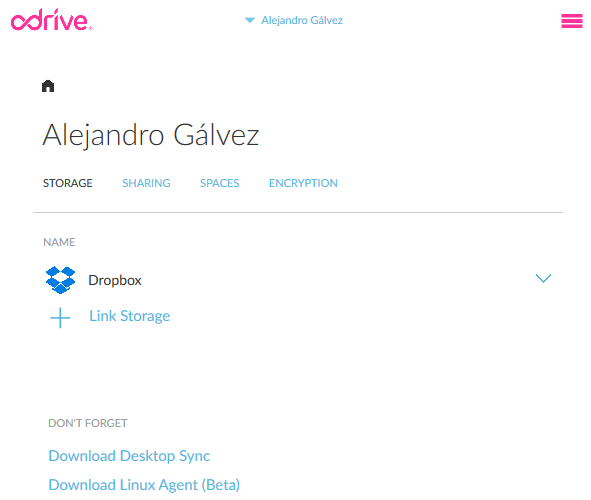
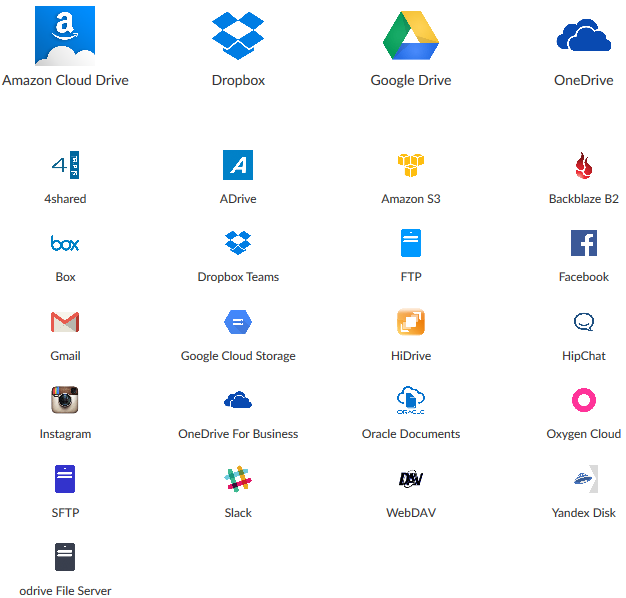
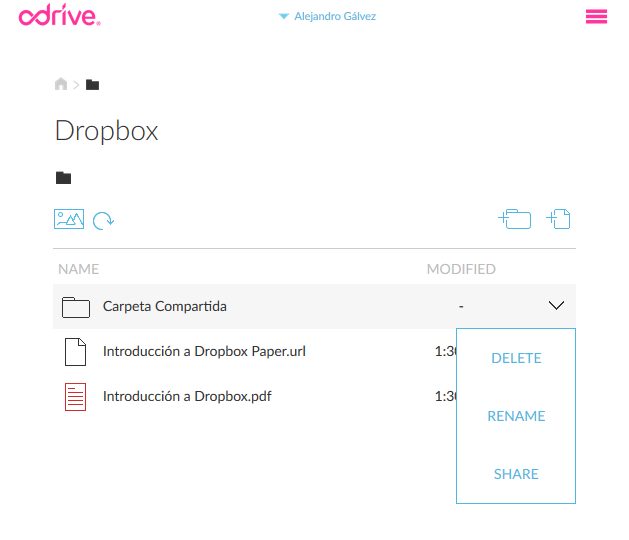
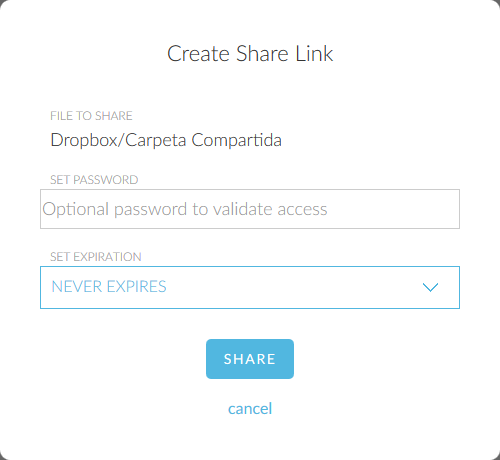
Sharing: En este apartado es donde gestionaremos todas las carpetas y archivos que tenemos compartidas. Podremos ver el número de visitas que tienen, poner o modificar la contraseña, dejar de compartirlos…
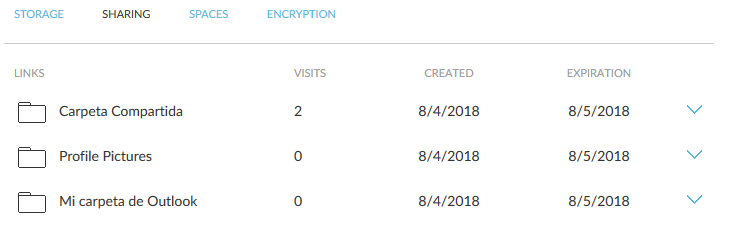
Spaces: En este apartado podremos compartir almacenamiento. Podemos compratir una carpeta donde las personas que elijamos podrán ir subiendo sus archivos.
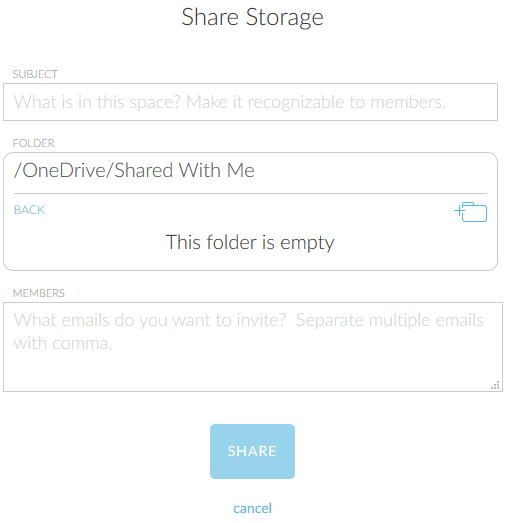
Una pega es que los usuarios con los que compartas espacio, se tendrán que identificar en Odrive con alguna cuenta Google, Microsoft, Facebook, Dropbox… para poder acceder al espacio.
Encryption: El complemento de cifrado es una característica premium odrive que le permite crear carpetas de cifrado utilizando cualquier almacenamiento vinculado a su unidad odrive. Puede convertir el espacio disponoble en un almacenamiento en la nube seguro y altamente encriptado.
ENLACE SU ALMACENAMIENTO
Después de vincular todas sus nubes, aplicaciones y almacenamiento a odrive, aparecerán como carpetas individuales en su sistema de archivos. No tendrá que volver a ingresar las credenciales de la cuenta para acceder a ese almacenamiento con odrive.
Desde el menú de la bandeja del sistema, haga clic en ‘Administrar almacenamiento’.
Lo llevará a su página web ‘My odrive’, donde verá el almacenamiento y los enlaces que ha autenticado previamente. Para vincular más, haga clic en el ‘+’:
Seleccione lo que desea vincular y autorizar el nuevo almacenamiento. A continuación, verá el almacenamiento recién agregado en ‘Mi disco’ y en su escritorio odrive.